AJUDA & TUTORIAL. Breve manual de uso do WORDPRESS 4.9. Secretaria de Tecnologia da Informação Divisão de Portais Universitários
|
|
|
- Alana Galindo
- 5 Há anos
- Visualizações:
Transcrição
1 AJUDA & TUTORIAL Breve manual de uso do WORDPRESS 4.9 Secretaria de Tecnologia da Informação Divisão de Portais Universitários Versão de novembro de 2018 Adaptado para Wordpress 4.9.8
2 Sumário Breve introdução a este manual... 4 Sobre esta versão... 4 Aula 1 - Introdução ao WordPress Como realizar o primeiro acesso ao sítio Visão geral do painel administrativo... 6 Aula 2 - Trabalhando com mídias O que são arquivos de mídia Explorando mídias Inserindo mídias... 8 Aula 3 - Trabalhando com posts O que são posts e quando usá-los Explorando categorias de posts Explorando e gerenciando posts Inserindo posts Aula 4 - Trabalhando com páginas O que são páginas e quando usá-los Explorando e gerenciando páginas Inserindo páginas Aula 5 - Trabalhando com menus Explorando menus Inserindo menus... 16
3 Aula 6 - Construindo o conteúdo Formatação de texto Inserindo links (hipermidia) Inserindo imagens Inserindo galeria de imagens Incorporando áudio Incorporando vídeo Incorporando mapa Aula 7 - Personalizando o WordPress Explorando o menu Meu Sítio Personalizando cabeçalho e rodapé Gerenciando banners Internacionalização de Sítio Aula 8 - Gerenciando usuários Inserindo usuários Gerenciando usuários... 38
4 Breve introdução a este manual A solução apresentada neste manual, é uma breve explicação de como esta ferramenta deve ser utilizada no dia a dia do servidor (técnico e docente) e visa exclusivamente atender as dúvidas dos usuários que possuem uma instalação do WordPress (WP) dentro do modelo institucional da Universidade Federal do Ceará. O ambiente foi configurado para se adequar aos sítios padronizados fornecidos pela STI/ DPU e, neste manual, só serão apresentadas as tarefas essenciais para que os usuários possam construir estes sítios. Em nenhum momento este manual procura expor todas as possibilidades que a ferramenta oferece no gerenciamento de conteúdo. Caso seu interesse seja em saber mais informações sobre como solicitar uma instalação padrão, acesse nosso catálogo de serviços. SOBRE ESTA VERSÃO A versão 2.0 deste manual trata da versão 4.9 do WordPress. A cada lançamento do WP, este manual poderá ser atualizado sem aviso prévio. Para acompanhar nossas notícias ou para saber mais informações sobre como solicitar uma instalação padrão, acesse o sítio da STI. 4 Manual de Treinamento - Wordpress - DPU / STI
5 Aula 1 - Introdução ao WordPress 1.1. COMO REALIZAR O PRIMEIRO ACESSO AO SÍTIO Tenha o seu nome de usuário e senha provisória próximos, pois eles permitirão o primeiro acesso a plataforma WordPress. Logo após, siga os passos a seguir: Passo 1: Abra o navegador de internet do seu computador (ex.: Google Chrome ou Firefox). Passo 2: No campo de URL, indicado na figura, digite a localização do seu sítio, dependendo do que você recebeu, o endereço pode ser ou Figura 1 - Primeiro acesso ao sítio Passo 3: Irá aparecer uma tela, como na figura abaixo, onde você deverá informar o seu nome de usuário (ou endereço de ) e senha. Figura 2 - Primeiro acesso ao sítio - Tela de login 5 Manual de Treinamento - Wordpress - DPU / STI
6 1.2. VISÃO GERAL DO PAINEL ADMINISTRATIVO Menus do painel de controle Em linhas gerais, os menus apresentados no painel tratam de tarefas de responsabilidade do usuário Editor do sítio que são: Criação/Atualização de Posts Criação/Atualização de Páginas Fazer uploads de arquivos Gerenciar área/itens de Menu Atualizar área de banners Atualizar elementos da barra de Identificação e de Endereço Gerenciar usuários Publicar o sítio 6 Manual de Treinamento - Wordpress - DPU / STI
7 Aula 2 - Trabalhando com mídias 2.1. O QUE SÃO ARQUIVOS DE MÍDIA O menu Mídia é a biblioteca das imagens e arquivos que são carregadas para serem usadas no sítio. Os arquivos são listados pelas mais recentes no topo. Existem dois tipos de exibição na biblioteca de mídia que podem ser trocados clicando nos respectivos ícones logo abaixo de Biblioteca de mídia. Figura 3 - Visualização do menu Mídia 2.2. EXPLORANDO MÍDIAS Nesse menu estão as opções para o usuário gerenciar os seus arquivos de mídia. O s tipos de arquivos permitidos na solução da STI são: imagens (jpg, jpeg, png), arquivos vetoriais (ai, eps), arquivos de texto (pdf, doc, docx, odt), arquivos multimídia (pps, ppt, pptx, odp) e planilhas (xls, xlsx e ods). Os arquivos de vídeo e de audio não são permitidos. Eles devem ser incorporados de outras plataformas em posts e páginas (ex: Youtube, Soundcloud). Atenção! A biblioteca de mídia serve apenas para armazenar as imagens que foram adicionadas no site, só será definido o uso dessa imagem na edição do post/página ou usado em widgets. 7 Manual de Treinamento - Wordpress - DPU / STI
8 2.3. INSERINDO MÍDIAS Passo 1: Clique no botão Adicionar Nova para fazer upload dos seus arquivos na biblioteca. Passo 2: Para enviar os arquivos, arraste os arquivos desejados para a área descrita na página (área tracejada). Ou se preferir, clique no botão Selecionar arquivos para procurar em seu computador. Figura 4 - Inserindo mídia Ao finalizar o processo de upload, as imagens e arquivos já estarão disponíveis para o uso. Passo 3: Clique no menu Mídia > Biblioteca para visualizar os arquivos. Passo 4: Clique sobre o arquivo para visualizar e editar os detalhes do arquivo. Você pode editar o título, bem como a legenda, o texto alternativo (imagens) e a descrição dos arquivos da biblioteca de mídia. Atenção! É de suma importância a inserção do texto alternativo para atender as diretrizes de acessibilidade do padrão governamental emag. O preenchimento do título e da descrição são importantes para a localização do arquivo. 8 Manual de Treinamento - Wordpress - DPU / STI
9 Figura 5 - Editando detalhes do arquivo 9 Manual de Treinamento - Wordpress - DPU / STI
10 Aula 3 - Trabalhando com posts 3.1. O QUE SÃO POSTS E QUANDO USÁ-LOS Um Post é um artigo que será adicionado ao sítio. Deve ser usado quando você planeja divulgar uma notícia e/ou quando você deseja publicar informações onde a ordem cronológica é importante (ex: informações sobre editais). Saiba mais! As categorias organizam os posts EXPLORANDO CATEGORIAS DE POSTS Ao clicar no menu Posts > Categorias, você pode adicionar uma nova categoria. Passo 1: Preencha os campos: Nome e Descrição. Caso a sua nova categoria esteja dentro de uma outra categoria já criada, selecione-a em Categoria Ascendente. Figura 6 - Criando nova categoria 10 Manual de Treinamento - Wordpress - DPU / STI
11 Passo 2: Clique em Adicionar nova categoria EXPLORANDO E GERENCIANDO POSTS Ao clicar no Menu Posts o usuário visualiza numa tela todos os Posts que foram criados no sítio. Na tela Posts será possível visualizar as informações/colunas: título do artigo, autor, categorias, tags utilizadas e data de publicação. Figura 7 - Detalhe da tela de visualização da lista de Posts Ao passar o mouse sobre o título de um Post, são exibidas as opções de Edição (Editar, Edição Rápida, Colocar na Lixeira, Ver). Figura 8 - Visualização das opções de edição de um Post 11 Manual de Treinamento - Wordpress - DPU / STI
12 3.4. INSERINDO POSTS Passo 1: No Menu Posts, clique em Adicionar novo. Figura 9 - Adicionar novo post Passo 2: Em Adicionar novo post, preencha os campos de título e texto/conteúdo. Figura 10 - Visualização da tela inicial de criação de Post 12 Manual de Treinamento - Wordpress - DPU / STI
13 Passo 3: Marque a categoria adequada na aba Categorias. Se tratar de uma notícia, marque a categoria Notícias. Figura 11 - Categorização do Post Passo 4: Clique no botão Publicar. 13 Manual de Treinamento - Wordpress - DPU / STI
14 Aula 4 - Trabalhando com páginas 4.1. O QUE SÃO PÁGINAS E QUANDO USÁ-LOS Trabalhar com artigos do tipo páginas é semelhante a trabalhar com Posts: pesquisar, adicionar nova, editar, etc. No entanto, como as páginas se destinam aos conteúdos estáticos, ou seja, não sofrem atualizações frequentes, o usuário pode organizá-las hierarquicamente (diferente dos Posts que são mostrados em ordem cronológica) EXPLORANDO E GERENCIANDO PÁGINAS Ao clicar no Menu Páginas, o usuário visualiza numa tela todas as páginas que foram publicadas e aquelas que se encontram em rascunho. De forma semelhante aos Posts, é exibida uma lista onde se pode ver as informações/colunas: título, autor e data de publicação. Figura 12 - Visualização da lista de páginas do sítio 14 Manual de Treinamento - Wordpress - DPU / STI
15 4.3. INSERINDO PÁGINAS Passo 1: No Menu Páginas, clique em Adicionar nova. Figura 13 - Adicionar nova página Passo 2: Em Adicionar nova página, preencha os campos de título e texto/conteúdo. Figura 14 - Visualização da tela inicial de criação de Página Passo 3: Clique no botão Publicar. 15 Manual de Treinamento - Wordpress - DPU / STI
16 Aula 5 - Trabalhando com menus 5.1. EXPLORANDO MENUS Para criar a estrutura do Menu Principal no seu sítio, você deve definir para cada item de menu a ser criado um elemento (post, página, categoria e link) a ele associado INSERINDO MENUS Passo 1: Em Aparência > Menus, na aba Editar Menus, abra o bloco Páginas. Passo 2: Marque a página que será exibida e depois clique no botão Adicionar ao Menu, assim ela será adicionada à Estrutura do Menu. Figura 15 - Visualização do item de Menu associado a uma página na Estrutura 16 Manual de Treinamento - Wordpress - DPU / STI
17 Passo 3: Clique em Salvar menu. Além de páginas, você também pode adicionar ao menu outros elementos, como posts, links personalizados e categorias. Saiba mais! O uso de menu da categoria é uma forma de você criar um menu para um conjunto de posts associados àquela categoria. 17 Manual de Treinamento - Wordpress - DPU / STI
18 Aula 6 - Construindo o conteúdo 6.1. FORMATAÇÃO DE TEXTO A seguir, temos os alguns tipos de formatação de texto disponíveis nas áreas de inserção e edição de Posts e Páginas, tais como: cabeçalho, negrito, itálico, tabela, lista com marcadores e lista numerada. Figura 16 - Formatação de texto 6.2. INSERINDO LINKS Para inserir novos links ou editar links já existentes, siga os passos a seguir. 18 Manual de Treinamento - Wordpress - DPU / STI
19 Passo 1: No Menu Posts > Adicionar Novo ou em Editar Post, selecione o texto que será o link (ou clique sobre o link em caso de já existir). Passo 2: Clique no botão Inserir/editar link. Saiba mais! Os passos ao lado também são válidas para inserção e edição de páginas. Passo 3: Preencha a caixa com o endereço do link (ou preencha aos poucos para que uma lista de posts e páginas apareça embaixo, selecionando assim o item), e clique em aplicar INSERINDO IMAGENS Para inserir uma imagem no seu Post, você deve acionar o botão Adicionar mídia. Passo 1: Na tela Adicionar Mídia (aba Biblioteca de mídia), selecione o arquivo desejado e clique no botão Inserir no Post. Os Detalhes do Anexo já virão preenchidos, conforme descrito no passo 4 do tópico 2.3. Figura 17 - Inserindo imagem em Post 19 Manual de Treinamento - Wordpress - DPU / STI
20 Como resultado da inserção, a figura aparece na área de conteúdo (alinhada por padrão à esquerda), o texto será posicionado abaixo desta. Se o campo de legenda da figura estiver preenchido, ela será mostrada abaixo da imagem. Passo 2: Clique no botão Publicar INSERINDO GALERIA DE IMAGENS O WordPress possui um recurso para mostrar um conjunto de imagens selecionadas pelo usuário em forma de miniaturas, ou seja, uma galeria de imagens. Figura 18 - Inserindo galeria de imagens em Post/Página Siga os passos a seguir para criar sua galeria: Passo 1: No Post/Página, posicione o cursor no local que deseja que a galeria apareça. Atente que não é possível alinhar a galeria para a direita, esquerda ou centro. 20 Manual de Treinamento - Wordpress - DPU / STI
21 Passo 2: Clique no botão Adicionar mídia. Passo 3: Na janela Adicionar mídia, clique no menu Criar galeria. Passo 4: Selecione as figuras que formarão a galeria. Se elas ainda não estiverem na biblioteca, providencie o upload das imagens, não esquecendo de nomeá-las adequadamente (procedimento descrito na Aula 2). Passo 5: Clique no botão Criar uma nova galeria. Passo 6: Na janela Editar Galeria faça: Reposicione as figuras (com o mouse), se desejar. Altere em Configuração da galeria: Apontar para Arquivo de mídia. Colunas: quantidade desejada de colunas de figuras (dependo do tamanho das mesmas), por exemplo 3 ou 4. Clique no botão Inserir galeria. Figura 19 - Editando galeria de imagens 21 Manual de Treinamento - Wordpress - DPU / STI
22 Passo 7: Atualize o Post/Página e verifique o resultado INCORPORANDO ÁUDIO SoundCloud é um dos maiores armazenadores e reprodutores de música on-line. É através dele que você poderá incorporar um áudio em suas publicações. Passo 1: Escolha qual o áudio, música, lista ou página do artista que você quer exibir em seu site e procure a opção Embed. Passo 2: Ao clicar na opção Embed, uma nova janela vai se abrir, como na imagem abaixo. Figura 20 - Capturando código iframe ou shortcode do SoundCloud Escolha a estrutura do seu player e decida se quer utilizar código iframe ou shortcode. 22 Manual de Treinamento - Wordpress - DPU / STI
23 Passo 3: Com a opção devidamente marcada, o código referente a Code & Preview é atualizado. Copie o mesmo para colar dentro de sua página ou post WordPress. Passo 4: Já de posse do código iframe ou shortcode do SoundCloud, prepare uma página/ Post e posicione o cursor no local desejado de inserção do áudio. Clique na aba Texto e insira, no local desejado, o código trazido do SoundCloud. Figura 21 - Inserção do código gerado pelo SoundClound em uma página/post Passo 5: Salve o post/página com o botão Atualizar (ou botão Publicar no caso de nova página/post) INCORPORANDO VÍDEO Para inserir um vídeo do Youtube nas páginas ou Posts proceda da seguinte forma: Passo 1: No site do Youtube, acesse o vídeo desejado e clique na opção Compartilhar. 23 Manual de Treinamento - Wordpress - DPU / STI
24 Figura 22 - Botão compartilhar do YouTube Passo 2: O Youtube mostrará um novo conjunto de opções. Clique na opção Incorporar. O Youtube também irá gerar um código que inicia/termina com a palavra iframe. Copie este código para levá-lo para sua página/post. Figura 23 - Código gerado pelo Youtube para incorporação do vídeo Passo 3: Prepare uma página/post e posicione o cursor no local desejado de inserção do vídeo. Clique na aba Texto e insira, no local desejado, o código trazido do Youtube. 24 Manual de Treinamento - Wordpress - DPU / STI
25 Figura 24 - Inserção do código gerado pelo Youtube em uma página/post Passo 4: Clique na aba Visual e será mostrado o vídeo desejado. Passo 5: Salve o post/página com o botão Atualizar (ou botão Publicar no caso de nova página/post) INCORPORANDO MAPA Para inserir um mapa do GoogleMaps nas páginas ou Posts proceda da seguinte forma: Passo 1: No site do GoogleMaps acesse o mapa desejado. Clique na opção Compartilhar. Figura 25 - Exemplo de uso do GoogleMaps para geração de mapas 25 Manual de Treinamento - Wordpress - DPU / STI
26 Passo 2: Uma nova janela será aberta sobre o mapa. Clique na aba Incorporar mapa. Será apresentado uma mapa de tamanho médio (é possível alterá-lo para tamanhos pequeno, grande ou personalizado). Salve o código gerado pelo Maps. Figura 26 - Exemplo de mapa de tamanho médio gerado pelo GoogleMaps Passo 3: Prepare uma página/post e posicione o cursor no local desejado de inserção do mapa. Clique na aba Texto. 26 Manual de Treinamento - Wordpress - DPU / STI
27 Passo 4: Será mostrada uma nova versão do texto, intercalada por comandos HTML. Não altere nada deste texto. Na posição já apontada pelo cursor, acrescente o Código gerado pelo Maps. Salve a página com o botão Atualizar (ou botão Publicar se for novo post/página), depois visualize o resultado. Figura 27 - Exemplo de inclusão de mapa de tamanho médio gerado pelo GoogleMaps 27 Manual de Treinamento - Wordpress - DPU / STI
28 Aula 7 - Personalizando o WordPress 7.1. EXPLORANDO O MENU MEU SÍTIO Por padrão do CMS WordPress, os sítios são criados como bloqueados, ou seja, não estão disponíveis para visualização do público. Eles são visíveis apenas aos seus usuários (aqueles com perfil/senha de acesso ao painel de administração). Por isso, após concluir o trabalho de construção do sítio ou quando julgar que o mesmo possa ser publicado, o usuário Editor/Responsável deve mudar o status do sítio para publicado. Para tanto deve marcar/ativar a opção Publicar do menu Meu Sítio e acionar o botão Salvar alterações. Figura 28 - Detalhe da seleção de opção de Publicar/Bloquear o sítio 7.2. PERSONALIZANDO CABEÇALHO E RODAPÉ CABEÇALHO DO SÍTIO Para editar o cabeçalho do sítio (título e figura de topo), proceda da seguinte forma. Passo 1: Em Menu Aparência > Personalizar, clique em Identidade do Site. Figura 29 - Configurando o título do sítio (Título/Identidade do site) 28 Manual de Treinamento - Wordpress - DPU / STI
29 Saiba mais! Para modificar a ordem que os menus aparecem na página inicial, retorne ao Menu Aparência > Menus. Posicione o mouse sobre o menu que deseja reordenar e arraste para cima/baixo até a posição desejada. Passo 2: Preencha o título do sítio e depois clique no botão Publicar. Passo 3: Clique em < (canto superior esquerdo). Passo 4: Ainda em Menu Aparência > Personalizar, clique em Imagem do Cabeçalho. Passo 5: Selecione o botão Adicionar nova imagem. Na janela Escolher imagem, selecione uma imagem na Biblioteca de mídia para ser exibida na área de cabeçalho de seu sítio. Em seguida, clique no botão Selecionar e recortar. Figura 30 - Detalhe da definição de figura do Cabeçalho do sítio Passo 6: Na janela Recortar imagem, posicione a área de seleção e acione o botão Recortar imagem. 29 Manual de Treinamento - Wordpress - DPU / STI
30 Figura 31 - Detalhe da definição de área/recorte usado como Cabeçalho do sítio Passo 7: Clique no botão Publicar RODAPÉ DO SÍTIO O CMS WordPress também permite ao usuário incluir informações de endereço, telefone e redes sociais no rodapé do sítio. Para isso, siga os passos: Passo 1: No menu Meu Sítio, preencha os respectivos campos com as informações de endereço, telefone e redes sociais. Figura 32 - Visualização do preenchimento de informações do rodapé 30 Manual de Treinamento - Wordpress - DPU / STI
31 Passo 2: Clique em Salvar alterações. Figura 33 - Sitio com o endereço preenchido e ícones de mídia social disponibilizados 7.3. GERENCIANDO BANNERS Banners são imagens especiais, incluídas na tela inicial do sítio, que servirão como links para conteúdos de destaque do sítio ou de local externo relevante. As figuras que serão definidas como banner também deverão ter uma formatação especial (largura = 156 pixels). Assim, antes da criação do banner deve-se formatar a sua figura: 31 Manual de Treinamento - Wordpress - DPU / STI
32 Figura 34 - Detalhe do redimensionamento da figura usada como banner No menu Mídias > Biblioteca, selecione a imagem desejada, clique Editar imagem e depois preencha em Novas Dimensões a largura de 156 (o outro campo será ajustado automaticamente). A seguir, selecione o botão Escala e aguarde o salvamento da imagem. Em Aparência > Widgets, indique para cada banner a ser incluído uma imagem e um elemento a ele associado (link) seguindo os seguintes passos: Passo 1: Arraste o botão DPU (Banner) para bloco Área de Banners. Figura 35 - Detalhe da definição de um banner 32 Manual de Treinamento - Wordpress - DPU / STI
33 Passo 2: Clique na figura Selecionar a imagem e serão mostradas as imagens da biblioteca de mídias com o tamanho apropriado para banner (formatadas com largura = 156px). Selecione destas a figura desejada. Saiba mais! Para modificar a ordem que os banners aparecem na página inicial, retorne ao Menu Aparência > Widgets. Posicione o mouse sobre o banner que deseja reordenar e arraste para cima/baixo até a posição desejada. Passo 3: Preencha o campo Texto descritivo do banner. Passo 4: Preencha o campo Link com endereço eletrônico (URL) para o qual este banner deverá apontar. Passo 5: Finalize acionando o botão Salvar. Veja o resultado na página inicial do seu sítio INTERNACIONALIZAÇÃO DE SÍTIO O recurso de internacionalização dos sítios padronizados instalados pela DPU/STI pode ser solicitado no momento da sua criação ou a qualquer momento posterior, mediante a solicitação desta configuração no seu sítio (através do serviço Suporte na configuração dos Sítios Institucionais Padronizados) CRIAÇÃO DE POSTS E PÁGINAS Na criação destes itens, o idioma deve ser informado sempre e as traduções existentes devem ser associadas. Para isto: Passo 1: Antes de salvar o Post/Página, vá até a guia Idioma. Passo 2: Escolha o idioma do Post/Página. Passo 3: Indicar cada tradução já criada para aquele Post/Página. 33 Manual de Treinamento - Wordpress - DPU / STI
34 Figura - Guia Idiomas em Editar Post CRIAÇÃO DE ITENS DE MENU Para criá-los, proceda da seguinte forma: Passo 1: Em Aparência > Menus, selecione a guia Editar menus. Passo 2: Selecione o menu da língua que deseja utilizar. Passo 3: Prossiga com a criação tradicional de itens do menu. Figura 36 - Seleção de idioma para criação de itens de menu 34 Manual de Treinamento - Wordpress - DPU / STI
35 CRIAÇÃO WIDGETS (BANNERS) Ao criar um banner, pode-se escolher se ele ficará visível em todos os idiomas ou apenas num idioma específico. Para isto: Passo 1: Indique no campo O widget é exibido para: todos os idiomas ou somente para um idioma específico. Atenção! - A criação do menu de cada idioma deve ser feita pela DPU/STI, o usuário só pode criar os itens dentro deste menu. - O menu que fica aberto é sempre o último selecionado, portanto certifique-se qual o menu está utilizando antes de clicar em salvar menu. Figura 37 - Escolha de idioma para exibição de banner ADICIONAR MÍDIAS Os arquivos incluídos na biblioteca de mídia são utilizados apenas para um idioma específico. Atente para os seguintes cuidados: As mídias são adicionadas por default na língua padrão (Português). Indique a língua na qual o arquivo será utilizado, nos atributos deste arquivo (Editar mídia / detalhes do anexo > guia idioma). 35 Manual de Treinamento - Wordpress - DPU / STI
36 Figura 38 - Configurando idioma para mídias Embora possa ser visualizado na Biblioteca de mídia, dentro de um Post/Página o arquivo só é visualizado, e portanto utilizado, no idioma para o qual foi configurado. Ou seja, o idioma do Post/Página e do arquivo devem coincidir. 36 Manual de Treinamento - Wordpress - DPU / STI
37 Aula 8 - Gerenciando usuários 8.1. INSERINDO USUÁRIOS Passo 1: Clique no menu Usuários > Adicionar Novo. Figura 39 - Detalhe do preenchimento de campo para a definição de novo usuário Passo 2: Na janela Adicionar Novo Usuário preencha os campos com os dados do novo usuário (login, , nome e sobrenome). 37 Manual de Treinamento - Wordpress - DPU / STI
38 Passo 3: Escolha o perfil/função que ele desempenhará. São os seguintes: Editor Pode publicar postagens, gerenciar suas e outras postagens, mas não têm acesso as configurações. Autor Pode publicar suas postagens e gerenciá-las. Colaborador Pode escrever postagens e gerenciá-las, mas depende de aprovação do Editor para a publicação. Passo 4: Clique no botão Adicionar Novo Usuário GERENCIANDO USUÁRIOS Para visualizar os usuários habilitados em seu sítio, clique no menu Usuários > Todos os usuários. O perfil Editor pode editar ou excluir os usuários. Os demais usuários podem, apenas, editar suas informações de usuário. Figura 40 - Listagem de usuários 38 Manual de Treinamento - Wordpress - DPU / STI
Tutorial de WordPress. Figura 01: Visualização do Login do WordPress
 Tutorial de WordPress Este trabalho tem por objetivo apresentar um breve tutorial sobre as funcionalidades básicas do CMS 1 WordPress (WP) utilizado para criar sítios institucionais da UFC. O ambiente
Tutorial de WordPress Este trabalho tem por objetivo apresentar um breve tutorial sobre as funcionalidades básicas do CMS 1 WordPress (WP) utilizado para criar sítios institucionais da UFC. O ambiente
Tutorial de WordPress. Figura 01: Visualização do Login do WordPress
 Tutorial de WordPress Este trabalho tem por objetivo apresentar um breve tutorial sobre as funcionalidades básicas do CMS 1 WordPress (WP) utilizado para criar sítios institucionais da UFC. O ambiente
Tutorial de WordPress Este trabalho tem por objetivo apresentar um breve tutorial sobre as funcionalidades básicas do CMS 1 WordPress (WP) utilizado para criar sítios institucionais da UFC. O ambiente
MINISTÉRIO DA EDUCAÇÃO Universidade Federal do Amapá UNIFAP Núcleo De Tecnologia Da Informação NTI WORDPRESS INSTITUCIONAL UNIFAP MANUAL DE USO
 WORDPRESS INSTITUCIONAL UNIFAP MANUAL DE USO 2016 INTRODUÇÃO Este manual tem por objetivo ser um guia prático para uso básico de um site no WordPress Institucional UNIFAP. Acompanhar as orientações apresentadas
WORDPRESS INSTITUCIONAL UNIFAP MANUAL DE USO 2016 INTRODUÇÃO Este manual tem por objetivo ser um guia prático para uso básico de um site no WordPress Institucional UNIFAP. Acompanhar as orientações apresentadas
Como publicar páginas Web no GoogleSites
 1 Curso de Formação de Professores em Tecnologia de Informação e de Comunicação Acessível PASSO 1 ACESSE O ENDEREÇO DO GOOGLE SITES Como publicar páginas Web no GoogleSites Ao criar sua conta no Gmail,
1 Curso de Formação de Professores em Tecnologia de Informação e de Comunicação Acessível PASSO 1 ACESSE O ENDEREÇO DO GOOGLE SITES Como publicar páginas Web no GoogleSites Ao criar sua conta no Gmail,
WordPress Institucional UFPel Manual do tema UFPel 2.0
 PRÓ-REITORIA DE GESTÃO DA INFORMAÇÃO E COMUNICAÇÃO COORDENAÇÃO DE SISTEMAS DE INFORMAÇÃO SEÇÃO DE PROJETOS DE WEBSITES WordPress Institucional UFPel Manual do tema UFPel 2.0 Versão 2.8.5 Julho de 2017
PRÓ-REITORIA DE GESTÃO DA INFORMAÇÃO E COMUNICAÇÃO COORDENAÇÃO DE SISTEMAS DE INFORMAÇÃO SEÇÃO DE PROJETOS DE WEBSITES WordPress Institucional UFPel Manual do tema UFPel 2.0 Versão 2.8.5 Julho de 2017
TUTORIAL DO BLOG IMES-CATANDUVA Profº M. Sc. Marcelo Mazetto Moala Profº Esp. Antonio Marcio Paschoal
 TUTORIAL DO BLOG IMES-CATANDUVA Profº M. Sc. Marcelo Mazetto Moala Profº Esp. Antonio Marcio Paschoal 1/32 O endereço do site da WordPress é: http://pt-br.wordpress.com/?ref=footer Este pode ser acessado
TUTORIAL DO BLOG IMES-CATANDUVA Profº M. Sc. Marcelo Mazetto Moala Profº Esp. Antonio Marcio Paschoal 1/32 O endereço do site da WordPress é: http://pt-br.wordpress.com/?ref=footer Este pode ser acessado
Manual para atualização do portal do CNPq - versão 1.0 Popularização da Ciência
 Manual para atualização do portal do CNPq - versão 1.0 Popularização da Ciência Sumário 1. INTRODUÇÃO...3 1.1. Finalidade...3 2. METAS E RESTRIÇÕES PARA ATUALIZAÇÃO...3 2.1. Metas...3 2.2. Restrições...3
Manual para atualização do portal do CNPq - versão 1.0 Popularização da Ciência Sumário 1. INTRODUÇÃO...3 1.1. Finalidade...3 2. METAS E RESTRIÇÕES PARA ATUALIZAÇÃO...3 2.1. Metas...3 2.2. Restrições...3
Manual Site Unidéias.Net
 Manual Site Unidéias.Net Outubro 2015 Acesso ao site O site está publicado e disponível no endereço www.unideias.net. Acesso ao Sistema (módulo de Blog e Projetos) Para acessar o sistema e gerenciar suas
Manual Site Unidéias.Net Outubro 2015 Acesso ao site O site está publicado e disponível no endereço www.unideias.net. Acesso ao Sistema (módulo de Blog e Projetos) Para acessar o sistema e gerenciar suas
Manual do Usuário CMS WordPress MU Versão atual: 2.8
 Manual do Usuário CMS WordPress MU Versão atual: 2.8 1 - Introdução O Centro de Gestão do Conhecimento Organizacional, CGCO, criou, há um ano, uma equipe para atender à demanda de criação de novos sites
Manual do Usuário CMS WordPress MU Versão atual: 2.8 1 - Introdução O Centro de Gestão do Conhecimento Organizacional, CGCO, criou, há um ano, uma equipe para atender à demanda de criação de novos sites
MANUAL DO ADMINISTRATOR
 MANUAL DO ADMINISTRATOR Sumário Introdução... 3 Estrutura e sua função... 3 Conceituação de itens do cabeçalho... 3 Acessibilidade... 4 Menu de Administração... 4 Criação de artigos... 6 Criação de Menu...
MANUAL DO ADMINISTRATOR Sumário Introdução... 3 Estrutura e sua função... 3 Conceituação de itens do cabeçalho... 3 Acessibilidade... 4 Menu de Administração... 4 Criação de artigos... 6 Criação de Menu...
MANUAL DO CLIENTE FINAL ALTERAÇÕES BÁSICAS NO PRODUTO SITE ACESSANDO O PAINEL _ 1 EDITANDO TEXTOS _ 2 TROCANDO IMAGENS 4 INSERINDO VIDEOS 7
 MANUAL DO CLIENTE FINAL ALTERAÇÕES BÁSICAS NO PRODUTO SITE SUMÁRIO ACESSANDO O PAINEL _ 1 EDITANDO TEXTOS _ 2 TROCANDO IMAGENS 4 INSERINDO VIDEOS 7 EDITANDO O BANNER 9 ADICIONANDO UM MAPA DE LOCALIZAÇÃO
MANUAL DO CLIENTE FINAL ALTERAÇÕES BÁSICAS NO PRODUTO SITE SUMÁRIO ACESSANDO O PAINEL _ 1 EDITANDO TEXTOS _ 2 TROCANDO IMAGENS 4 INSERINDO VIDEOS 7 EDITANDO O BANNER 9 ADICIONANDO UM MAPA DE LOCALIZAÇÃO
Manual para atualização do portal do CNPq - versão 1.0 Parcerias
 Manual para atualização do portal do CNPq - versão 1.0 Parcerias Sumário 1. INTRODUÇÃO... 3 1.1. Finalidade... 3 2. METAS E RESTRIÇÕES PARA ATUALIZAÇÃO... 3 2.1. Metas... 3 2.2. Restrições... 3 3. ACESSANDO
Manual para atualização do portal do CNPq - versão 1.0 Parcerias Sumário 1. INTRODUÇÃO... 3 1.1. Finalidade... 3 2. METAS E RESTRIÇÕES PARA ATUALIZAÇÃO... 3 2.1. Metas... 3 2.2. Restrições... 3 3. ACESSANDO
Manual para atualização do portal do CNPq - versão 1.0 Programas
 Manual para atualização do portal do CNPq - versão 1.0 Programas Sumário 1. INTRODUÇÃO... 3 1.1. Finalidade... 3 2. METAS E RESTRIÇÕES PARA ATUALIZAÇÃO... 3 2.1. Metas... 3 2.2. Restrições... 3 3. ACESSANDO
Manual para atualização do portal do CNPq - versão 1.0 Programas Sumário 1. INTRODUÇÃO... 3 1.1. Finalidade... 3 2. METAS E RESTRIÇÕES PARA ATUALIZAÇÃO... 3 2.1. Metas... 3 2.2. Restrições... 3 3. ACESSANDO
MANUAL DO PROFESSOR AMBIENTE VIRTUAL DE APRENDIZAEGEM
 MANUAL DO PROFESSOR AMBIENTE VIRTUAL DE APRENDIZAEGEM MANUAL DO PROFESSOR AMBIENTE VIRTUAL DE APRENDIZAGEM Ana Amélia de Souza Pereira Christien Lana Rachid Maio/2017 LISTA DE FIGURA Figura 1 - Página
MANUAL DO PROFESSOR AMBIENTE VIRTUAL DE APRENDIZAEGEM MANUAL DO PROFESSOR AMBIENTE VIRTUAL DE APRENDIZAGEM Ana Amélia de Souza Pereira Christien Lana Rachid Maio/2017 LISTA DE FIGURA Figura 1 - Página
Sumário. 1- Notícias. 1.1 Publicando uma nova notícia Blocos de edição
 O site desenvolvido pela SH3 é intuitivo, totalmente gerenciado através de um painel de administração. Nele o usuário responsável será mantenedor de todas as informações e configurações existentes, podendo
O site desenvolvido pela SH3 é intuitivo, totalmente gerenciado através de um painel de administração. Nele o usuário responsável será mantenedor de todas as informações e configurações existentes, podendo
MANUAL DE GESTÃO DO CONTEÚDO DO PORTAL DA UTFPR COORDENAÇÕES DAS PÓS-GRADUAÇÕES
 MANUAL DE GESTÃO DO CONTEÚDO DO PORTAL DA UTFPR COORDENAÇÕES DAS PÓS-GRADUAÇÕES LOGIN Entrar em modo edição no Portal Acesse o endereço que será disponibilizado pela DIRCOM. Digite seu login e senha o
MANUAL DE GESTÃO DO CONTEÚDO DO PORTAL DA UTFPR COORDENAÇÕES DAS PÓS-GRADUAÇÕES LOGIN Entrar em modo edição no Portal Acesse o endereço que será disponibilizado pela DIRCOM. Digite seu login e senha o
WordPress Institucional UFPel Manual do tema UFPel 2.0
 PRÓ-REITORIA DE GESTÃO DA INFORMAÇÃO E COMUNICAÇÃO COORDENAÇÃO DE SISTEMAS DE INFORMAÇÃO SEÇÃO DE PROJETOS DE WEBSITES WordPress Institucional UFPel Manual do tema UFPel 2.0 Versão 2.9 Janeiro de 2018
PRÓ-REITORIA DE GESTÃO DA INFORMAÇÃO E COMUNICAÇÃO COORDENAÇÃO DE SISTEMAS DE INFORMAÇÃO SEÇÃO DE PROJETOS DE WEBSITES WordPress Institucional UFPel Manual do tema UFPel 2.0 Versão 2.9 Janeiro de 2018
A ferramenta wiki dentro da Plataforma Moodle funciona como um aplicativo que permite a redação e edição coletiva de textos e hipertextos.
 Criando wiki A ferramenta wiki dentro da Plataforma Moodle funciona como um aplicativo que permite a redação e edição coletiva de textos e hipertextos. Basicamente, a página wiki é um local onde todos
Criando wiki A ferramenta wiki dentro da Plataforma Moodle funciona como um aplicativo que permite a redação e edição coletiva de textos e hipertextos. Basicamente, a página wiki é um local onde todos
TUTORIAL UTILIZAÇÃO XOOPS UEFS. AEI - Gerência de Suporte
 TUTORIAL UTILIZAÇÃO XOOPS UEFS AEI - Gerência de Suporte Efetuando Login Acesse a URL desejada acrescentando /user.php ao final. Exemplo: degustacao.exemplo.uefs.br/user.php 3. Na área Login do sistema
TUTORIAL UTILIZAÇÃO XOOPS UEFS AEI - Gerência de Suporte Efetuando Login Acesse a URL desejada acrescentando /user.php ao final. Exemplo: degustacao.exemplo.uefs.br/user.php 3. Na área Login do sistema
Manual para atualização do portal do CNPq - versão 1.0 Bolas e Auxílios
 Manual para atualização do portal do CNPq - versão 1.0 Bolas e Auxílios Sumário 1. INTRODUÇÃO... 3 1.1. Finalidade... 3 2. METAS E RESTRIÇÕES PARA ATUALIZAÇÃO... 3 2.1. Metas... 3 2.2. Restrições... 3
Manual para atualização do portal do CNPq - versão 1.0 Bolas e Auxílios Sumário 1. INTRODUÇÃO... 3 1.1. Finalidade... 3 2. METAS E RESTRIÇÕES PARA ATUALIZAÇÃO... 3 2.1. Metas... 3 2.2. Restrições... 3
FÓRUM. Fórum AMBIENTE VIRTUAL DE APRENDIZAGEM TUTORIAL DO. Autor(es) Natália Regina de Souza Lima, Scarlat Pâmela Silva
 TUTORIAL DO FÓRUM AMBIENTE VIRTUAL DE APRENDIZAGEM Fórum Autor(es) Natália Regina de Souza Lima, Scarlat Pâmela Silva 1 1. O que é um Fórum 2. Como criar um Fórum de discussão 3. O que é uma linha de discussão
TUTORIAL DO FÓRUM AMBIENTE VIRTUAL DE APRENDIZAGEM Fórum Autor(es) Natália Regina de Souza Lima, Scarlat Pâmela Silva 1 1. O que é um Fórum 2. Como criar um Fórum de discussão 3. O que é uma linha de discussão
Sibele Loss Edimara Heis
 Sibele Loss Edimara Heis 2016 TUTORIAL ETC Tela Inicial É a primeira tela que aparece ao se logar no sistema. Nesta tela encontram se as funcionalidades do ETC (Notificações, Documentos, Biblioteca, Mensagens,
Sibele Loss Edimara Heis 2016 TUTORIAL ETC Tela Inicial É a primeira tela que aparece ao se logar no sistema. Nesta tela encontram se as funcionalidades do ETC (Notificações, Documentos, Biblioteca, Mensagens,
PROGRAMA ESPECIAL DE FORMAÇÃO PEDAGÓGICA DE PROFESSORES PARA EDUCAÇÃO PROFISSIONAL MANUAL DO AMBIENTE VIRTUAL DE APRENDIZAGEM (AVA) TUTOR
 PROGRAMA ESPECIAL DE FORMAÇÃO PEDAGÓGICA DE PROFESSORES PARA EDUCAÇÃO PROFISSIONAL 2016 MANUAL DO AMBIENTE VIRTUAL DE APRENDIZAGEM (AVA) TUTOR Neste manual você encontrará tutoriais para as ferramentas
PROGRAMA ESPECIAL DE FORMAÇÃO PEDAGÓGICA DE PROFESSORES PARA EDUCAÇÃO PROFISSIONAL 2016 MANUAL DO AMBIENTE VIRTUAL DE APRENDIZAGEM (AVA) TUTOR Neste manual você encontrará tutoriais para as ferramentas
MANUAL DE PUBLICAÇÃO NO PORTAL CAMPUS MATÃO
 INSTITUTO FEDERAL DE EDUCAÇÃO, CIÊNCIA E TECNOLOGIA DE SÃO PAULO CAMPUS MATÃO MANUAL DE PUBLICAÇÃO NO PORTAL CAMPUS MATÃO AUTOR: COORDENADORIA DE TECNOLOGIA DA INFORMAÇÃO CAMPUS MATÃO MATÃO 2016 SUMÁRIO
INSTITUTO FEDERAL DE EDUCAÇÃO, CIÊNCIA E TECNOLOGIA DE SÃO PAULO CAMPUS MATÃO MANUAL DE PUBLICAÇÃO NO PORTAL CAMPUS MATÃO AUTOR: COORDENADORIA DE TECNOLOGIA DA INFORMAÇÃO CAMPUS MATÃO MATÃO 2016 SUMÁRIO
Sistema Gestão Portal UFGD
 Sistema Gestão Portal UFGD 1. Acesso ao Sistema de Gestão do Portal UFGD 1.1. Como acessar o Sistema de Gestão do Portal UFGD 2. Adicionar informações aos componentes 2.0.1. Adicionar Editais 2.0.2. Adicionar
Sistema Gestão Portal UFGD 1. Acesso ao Sistema de Gestão do Portal UFGD 1.1. Como acessar o Sistema de Gestão do Portal UFGD 2. Adicionar informações aos componentes 2.0.1. Adicionar Editais 2.0.2. Adicionar
NOVO PORTAL DA UFS EDITOR
 NOVO PORTAL DA UFS EDITOR Universidade Federal de Sergipe Núcleo de Tecnologia da Informação 2016 www.manuais.ufs.br NTI - 2105-6583 / 2105-6584 ASCOM 2105-6433 / comunica@ufs.br Novo portal Editor. Objetivo
NOVO PORTAL DA UFS EDITOR Universidade Federal de Sergipe Núcleo de Tecnologia da Informação 2016 www.manuais.ufs.br NTI - 2105-6583 / 2105-6584 ASCOM 2105-6433 / comunica@ufs.br Novo portal Editor. Objetivo
Este Guia fornece uma visão geral sobre os banners. Seu posicionamento e formatações em HTML. Versão
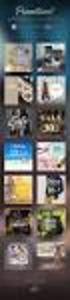 O site desenvolvido pela SH3 é intuitivo, totalmente gerenciado através de um painel de administração. Nele o usuário responsável será mantenedor de todas as informações e configurações existentes, podendo
O site desenvolvido pela SH3 é intuitivo, totalmente gerenciado através de um painel de administração. Nele o usuário responsável será mantenedor de todas as informações e configurações existentes, podendo
Conhecendo e editando o seu perfil
 Neste tutorial, você vai conhecer e aprender a editar o seu perfil na Plataforma Moodle/Cederj. Vamos lá! 1- Usando o Blog 2 2- Meus arquivos privados 6 3- Inserindo Repositórios 9 4- Modificando o perfil
Neste tutorial, você vai conhecer e aprender a editar o seu perfil na Plataforma Moodle/Cederj. Vamos lá! 1- Usando o Blog 2 2- Meus arquivos privados 6 3- Inserindo Repositórios 9 4- Modificando o perfil
Criando site. Tutorial Webnode
 Criando site Tutorial Webnode 1 Registrando Acesse o endereço: http://www.webnode.com.br/ e preencha os dados solicitados e clique em Registre-se e crie seu site. NOME DO SITE: artecsuz-nomedaescola 2
Criando site Tutorial Webnode 1 Registrando Acesse o endereço: http://www.webnode.com.br/ e preencha os dados solicitados e clique em Registre-se e crie seu site. NOME DO SITE: artecsuz-nomedaescola 2
Tutorial de Administração de sites do Portal C3
 Tutorial de Administração de sites do Portal C3 Carlos Magno da Rosa Graduando Sistemas de Informação Estagiário Centro de Ciências Computacionais Sumário Sumário... 2 1-Apresentação Geral... 3 3-Componentes
Tutorial de Administração de sites do Portal C3 Carlos Magno da Rosa Graduando Sistemas de Informação Estagiário Centro de Ciências Computacionais Sumário Sumário... 2 1-Apresentação Geral... 3 3-Componentes
PORTAL INSTITUCIONAL
 MANUAL DE CRIAÇÃO E PUBLICAÇÃO DE CONTEÚDO DO PORTAL INSTITUCIONAL Elaborado por: Dalila G. P. Laperuta Divisão de Manutenção e Suporte ao Usuário UTFPR Campus Pato Branco PATO BRANCO NOVEMBRO DE 2013
MANUAL DE CRIAÇÃO E PUBLICAÇÃO DE CONTEÚDO DO PORTAL INSTITUCIONAL Elaborado por: Dalila G. P. Laperuta Divisão de Manutenção e Suporte ao Usuário UTFPR Campus Pato Branco PATO BRANCO NOVEMBRO DE 2013
MANUAL. Localizador: Página: MN 016 SGI-INFRA- . Informação)
 1/24 1. Objetivo Este documento tem por objetivo indicar e informar o conjunto de ações para o procedimento de uso do novo correio eletrônico do CEFET-MG. O novo sistema de correio eletrônico tem uma interface
1/24 1. Objetivo Este documento tem por objetivo indicar e informar o conjunto de ações para o procedimento de uso do novo correio eletrônico do CEFET-MG. O novo sistema de correio eletrônico tem uma interface
SGCD 2.0 Sistema Gerenciador de Conteúdo Dinâmico
 Sistema Gerenciador de Conteúdo Dinâmico No final de 2007, o Serviço Técnico de Informática da UNESP Marília, disponibilizou para a comunidade acadêmica e administrativa o Sistema Dinâmico de websites
Sistema Gerenciador de Conteúdo Dinâmico No final de 2007, o Serviço Técnico de Informática da UNESP Marília, disponibilizou para a comunidade acadêmica e administrativa o Sistema Dinâmico de websites
Tutorial de uso das Comunidades de Prática Otics
 Tutorial de uso das Comunidades de Prática Otics Última atualização: 01/02/2012 Sumário Comunidades de Prática... 3 Portal... 3 Criação... 4 Estrutura... 9 Componentes... 10 Créditos... 17 2 Comunidades
Tutorial de uso das Comunidades de Prática Otics Última atualização: 01/02/2012 Sumário Comunidades de Prática... 3 Portal... 3 Criação... 4 Estrutura... 9 Componentes... 10 Créditos... 17 2 Comunidades
MANUAL DE GESTÃO DO CONTEÚDO DO PORTAL DA UTFPR COORDENAÇÕES DAS GRADUAÇÕES
 MANUAL DE GESTÃO DO CONTEÚDO DO PORTAL DA UTFPR COORDENAÇÕES DAS GRADUAÇÕES 1 LOGIN Entrar em modo edição no Portal Acesse o endereço que será disponibilizado pela DIRCOM; Digite seu login e senha o mesmo
MANUAL DE GESTÃO DO CONTEÚDO DO PORTAL DA UTFPR COORDENAÇÕES DAS GRADUAÇÕES 1 LOGIN Entrar em modo edição no Portal Acesse o endereço que será disponibilizado pela DIRCOM; Digite seu login e senha o mesmo
MODELAGEM HIPERMÍDIA O WordPress:
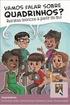 3 O WordPress: MODELAGEM HIPERMÍDIA - 1507 O WordPress é uma plataforma semântica de vanguarda para publicação pessoal, com foco na estética, nos Padrões Web e na usabilidade. O WordPress é ao mesmo tempo
3 O WordPress: MODELAGEM HIPERMÍDIA - 1507 O WordPress é uma plataforma semântica de vanguarda para publicação pessoal, com foco na estética, nos Padrões Web e na usabilidade. O WordPress é ao mesmo tempo
MANUAL. Localizador: SGI-INFRA-
 1/25 Infraestrutura de 1. Objetivo Este documento tem por objetivo indicar e informar o conjunto de ações para o procedimento de uso do novo correio eletrônico do CEFET-MG. O novo sistema de correio eletrônico
1/25 Infraestrutura de 1. Objetivo Este documento tem por objetivo indicar e informar o conjunto de ações para o procedimento de uso do novo correio eletrônico do CEFET-MG. O novo sistema de correio eletrônico
MANUAL DO SISTEMA DE SUPORTE
 MANUAL DO SISTEMA DE SUPORTE Depart. De Tecnologia da Informação Manual do sistema de suporte do setor de T.I. da Transpedrosa. Atualização 0.90.3. 1 Sumário Login...2 Abrir sistema...2 Autenticação...2
MANUAL DO SISTEMA DE SUPORTE Depart. De Tecnologia da Informação Manual do sistema de suporte do setor de T.I. da Transpedrosa. Atualização 0.90.3. 1 Sumário Login...2 Abrir sistema...2 Autenticação...2
Manual Coleção Interativa Papel Professor Versão 2.5.3
 Manual Coleção Interativa Papel Professor / 33 Manual Coleção Interativa Papel Professor Versão 2.5.3 Manual Coleção Interativa Papel Professor 2/ 33 Manual Coleção Interativa ACESSAR A COLEÇÃO INTERATIVA...
Manual Coleção Interativa Papel Professor / 33 Manual Coleção Interativa Papel Professor Versão 2.5.3 Manual Coleção Interativa Papel Professor 2/ 33 Manual Coleção Interativa ACESSAR A COLEÇÃO INTERATIVA...
PORTAL PCRJ. guia rápido
 Antes de começar Certifique-se de que a opção Alternar controles de edição esteja marcada para ter um preview das alterações que estão sendo realizadas na página. A maioria das operações será realizada
Antes de começar Certifique-se de que a opção Alternar controles de edição esteja marcada para ter um preview das alterações que estão sendo realizadas na página. A maioria das operações será realizada
Universidade de São Paulo
 Manual para usuários do site Este manual foi especialmente desenvolvido para os administradores de conteúdo de cada departamento, que terá uma pessoa responsável pelas atualizações das informações departamentais
Manual para usuários do site Este manual foi especialmente desenvolvido para os administradores de conteúdo de cada departamento, que terá uma pessoa responsável pelas atualizações das informações departamentais
FAQ Perguntas Frequentes
 FAQ Perguntas Frequentes 1. COMO ACESSO A PLATAFORMA DE ENSINO?... 2 2. ESQUECI MEU LOGIN E SENHA, E AGORA?... 4 3. COMO EU ALTERO MEU PERFIL NA PLATAFORMA?... 5 4. COMO FAÇO PARA ALTERAR MINHA SENHA?...
FAQ Perguntas Frequentes 1. COMO ACESSO A PLATAFORMA DE ENSINO?... 2 2. ESQUECI MEU LOGIN E SENHA, E AGORA?... 4 3. COMO EU ALTERO MEU PERFIL NA PLATAFORMA?... 5 4. COMO FAÇO PARA ALTERAR MINHA SENHA?...
Microsoft Word 2010 NORMA ABNT para Trabalhos Acadêmicos Conceitos Básicos
 Microsoft Word 2010 NORMA ABNT para Trabalhos Acadêmicos Conceitos Básicos contato@suptecinfo.com.br SUMÁRIO Iniciando o Word... 1 Conhecendo a Ferramenta... 1 Menu Layout da Página... 2 Capa... 3 Folha
Microsoft Word 2010 NORMA ABNT para Trabalhos Acadêmicos Conceitos Básicos contato@suptecinfo.com.br SUMÁRIO Iniciando o Word... 1 Conhecendo a Ferramenta... 1 Menu Layout da Página... 2 Capa... 3 Folha
Manual Gerenciador de Aprendizagem Papel Professor Versão 2.5.3
 Manual GA, Papel Professor / 37 Manual Gerenciador de Aprendizagem Papel Professor Versão 2.5.3 Manual GA, Papel Professor 2/ 37 Manual Gerenciador de Aprendizagem ACESSAR O GERENCIADOR DE APRENDIZAGEM...
Manual GA, Papel Professor / 37 Manual Gerenciador de Aprendizagem Papel Professor Versão 2.5.3 Manual GA, Papel Professor 2/ 37 Manual Gerenciador de Aprendizagem ACESSAR O GERENCIADOR DE APRENDIZAGEM...
[GUIA RÁPIDO: OFFICE SWAY]
![[GUIA RÁPIDO: OFFICE SWAY] [GUIA RÁPIDO: OFFICE SWAY]](/thumbs/64/51779424.jpg) [GUIA RÁPIDO: OFFICE SWAY] O Sway é uma ferramenta para a criação de materiais online, funcionando como um painel em que podem ser colocados elementos dinâmicos e interativos. Ele se baseia no conceito
[GUIA RÁPIDO: OFFICE SWAY] O Sway é uma ferramenta para a criação de materiais online, funcionando como um painel em que podem ser colocados elementos dinâmicos e interativos. Ele se baseia no conceito
TUTORIAL APPY PIE CADASTRO
 TUTORIAL APPY PIE Por Tássia e Sibele. CADASTRO No primeiro acesso, você deve clicar no botão Inscreva-se no canto superior direito da tela, como mostra a imagem abaixo: Deve: preencher os campos nome,
TUTORIAL APPY PIE Por Tássia e Sibele. CADASTRO No primeiro acesso, você deve clicar no botão Inscreva-se no canto superior direito da tela, como mostra a imagem abaixo: Deve: preencher os campos nome,
Manual do painel administrativo. Site Instituto de Oncologia do Vale IOV
 Manual do painel administrativo Site Instituto de Oncologia do Vale IOV 1. Dashboard Essa é a interface do sistema administrativo. Assim que acessar o sistema pede para que o usuário autentique uma conta
Manual do painel administrativo Site Instituto de Oncologia do Vale IOV 1. Dashboard Essa é a interface do sistema administrativo. Assim que acessar o sistema pede para que o usuário autentique uma conta
Manual dos Sites de Eventos, Docentes, Pesquisa e Extensão
 Manual dos Sites de Eventos, Docentes, Pesquisa e Extensão Usuários Fone: (62) 3612-2200 1 Versões Autor Versão Data Jeferson Bernardes Roberto 1.0 23/11/2015 Jeferson Bernardes Roberto 1.1 11/05/2016
Manual dos Sites de Eventos, Docentes, Pesquisa e Extensão Usuários Fone: (62) 3612-2200 1 Versões Autor Versão Data Jeferson Bernardes Roberto 1.0 23/11/2015 Jeferson Bernardes Roberto 1.1 11/05/2016
MANUAL DE GESTÃO DO CONTEÚDO DO PORTAL DA UTFPR SERVIDORES DA UTFPR
 MANUAL DE GESTÃO DO CONTEÚDO DO PORTAL DA UTFPR SERVIDORES DA UTFPR HOME Apresentação da Home Principal O portal da UTFPR foi elaborado dentro do modelo do portal padrão desenvolvido pela Secretaria de
MANUAL DE GESTÃO DO CONTEÚDO DO PORTAL DA UTFPR SERVIDORES DA UTFPR HOME Apresentação da Home Principal O portal da UTFPR foi elaborado dentro do modelo do portal padrão desenvolvido pela Secretaria de
MANUAL DO PORTAL ALUNO
 MANUAL DO PORTAL ALUNO http://portal.ibta.edu.br Sumário 1. Acesso... 3 1.1. Esqueci Minha Senha... 4 2. Contexto... 7 2.1. Alterar Contexto... 8 3. Contrato / Comunicados... 9 4. Menu Acadêmico... 10
MANUAL DO PORTAL ALUNO http://portal.ibta.edu.br Sumário 1. Acesso... 3 1.1. Esqueci Minha Senha... 4 2. Contexto... 7 2.1. Alterar Contexto... 8 3. Contrato / Comunicados... 9 4. Menu Acadêmico... 10
O conteúdo da aplicação poderá ser administrado através do Backend - Painel Administrativo.
 fmc.digital O que você imaginar nós fazemos. O que não imaginar nós vamos pensar. Manual de Utilização Painel Administrativo FMC Dashboard Informações Gerais O conteúdo da aplicação poderá ser administrado
fmc.digital O que você imaginar nós fazemos. O que não imaginar nós vamos pensar. Manual de Utilização Painel Administrativo FMC Dashboard Informações Gerais O conteúdo da aplicação poderá ser administrado
Aula 4 Microsoft PowerPoint 2003: Criando uma Apresentação
 Universidade de São Paulo/Faculdade de Saúde Pública Curso de Saúde Pública Disciplina: HEP 147 Informática I Aula 4 Microsoft PowerPoint 2003: Criando uma Apresentação 1 Introdução ao Microsoft PowerPoint
Universidade de São Paulo/Faculdade de Saúde Pública Curso de Saúde Pública Disciplina: HEP 147 Informática I Aula 4 Microsoft PowerPoint 2003: Criando uma Apresentação 1 Introdução ao Microsoft PowerPoint
- PORTAL ALUNO / DOCENTE - MANUAL DE APOIO PORTAL DOCENTE
 - PORTAL ALUNO / DOCENTE - MANUAL DE APOIO PORTAL DOCENTE V.00 AGOSTO/07 V.00 NOVEMBRO/07 AMBIENTAÇÃO Introdução O novo Portal do Aluno/Docente é o local institucional projetado para os alunos e professores
- PORTAL ALUNO / DOCENTE - MANUAL DE APOIO PORTAL DOCENTE V.00 AGOSTO/07 V.00 NOVEMBRO/07 AMBIENTAÇÃO Introdução O novo Portal do Aluno/Docente é o local institucional projetado para os alunos e professores
Atributos. Como cadastrar novos atributos. Criar novo Grupo de Atributos
 Atributos Como cadastrar novos atributos Criar novo Grupo de Atributos Como cadastrar novos atributos Atributos são todas as propriedades e informações que um produto pode ter, por padrão a loja já possui
Atributos Como cadastrar novos atributos Criar novo Grupo de Atributos Como cadastrar novos atributos Atributos são todas as propriedades e informações que um produto pode ter, por padrão a loja já possui
Figura 1 Login Caso o professor tenha problema com o usuário/senha utilizar o item 1.2.
 TUTORIAL RM PORTAL Sumário Módulo I - Entrando no Portal...3 Login...3 Recuperar uma Senha...3 Módulo II - Menu do Professor...5 Quadro de Horários...5 Turmas...6 Exibir uma Turma...6 Localizar um Aluno...7
TUTORIAL RM PORTAL Sumário Módulo I - Entrando no Portal...3 Login...3 Recuperar uma Senha...3 Módulo II - Menu do Professor...5 Quadro de Horários...5 Turmas...6 Exibir uma Turma...6 Localizar um Aluno...7
Na seqüência, será aberta uma página de login de acesso ao ambiente de gerenciamento do portal, conforme ilustrado na figura 01, abaixo: Figura 01
 Tutorial Versão1.0 O Manual Tutorial do Apae em Rede pretende orientá-los no gerenciamento de conteúdos do portal. Para darmos início a essa orientação, é preciso acessá-lo. Para tanto, basta digitar intranet.apaebrasil.org.br
Tutorial Versão1.0 O Manual Tutorial do Apae em Rede pretende orientá-los no gerenciamento de conteúdos do portal. Para darmos início a essa orientação, é preciso acessá-lo. Para tanto, basta digitar intranet.apaebrasil.org.br
MANUAL USUÁRIO - ADMINISTRAÇÃO SITE. Sumário
 MANUAL USUÁRIO - ADMINISTRAÇÃO SITE Sumário Endereços de Acesso/Usuários/Senhas ------------------------- 2 Imóveis ------------------------------------------------------------------ 3 Postagens/Notícias
MANUAL USUÁRIO - ADMINISTRAÇÃO SITE Sumário Endereços de Acesso/Usuários/Senhas ------------------------- 2 Imóveis ------------------------------------------------------------------ 3 Postagens/Notícias
Sumário. Tutorial: Webquest
 1 Sumário Acessando a Ferramenta... 2 Página Inicial do ambiente de Ferramentas... 3 Acessar o ambiente da Webquest... 4 Criando uma Webquest... 5 Etapas para Criação da Webquest... 6 Gerenciador de imagem...
1 Sumário Acessando a Ferramenta... 2 Página Inicial do ambiente de Ferramentas... 3 Acessar o ambiente da Webquest... 4 Criando uma Webquest... 5 Etapas para Criação da Webquest... 6 Gerenciador de imagem...
SENAI ESCOLA. Gerenciador de conteúdo SENAI escolas. Documentação de especificação de gerenciamento de conteúdo para escolas SENAI.
 Gerenciador de conteúdo SENAI escolas Documentação de especificação de gerenciamento de conteúdo para escolas SENAI. Marketing Digital 02/10/2012 Índice 1. Noticia ----------------------------------------------------------------------------------------------------------
Gerenciador de conteúdo SENAI escolas Documentação de especificação de gerenciamento de conteúdo para escolas SENAI. Marketing Digital 02/10/2012 Índice 1. Noticia ----------------------------------------------------------------------------------------------------------
MANUAL DO USUÁRIO MÓDULO PROFESSOR
 Página 1 de 21 MANUAL DO USUÁRIO MÓDULO PROFESSOR Montes Claros/MG 2014 Página 2 de 21 Sumário de Informações do Documento Documento: Número de páginas: 21 MANUAL_20140822_REV_0.docx Versão Data Mudanças
Página 1 de 21 MANUAL DO USUÁRIO MÓDULO PROFESSOR Montes Claros/MG 2014 Página 2 de 21 Sumário de Informações do Documento Documento: Número de páginas: 21 MANUAL_20140822_REV_0.docx Versão Data Mudanças
Manual Webmail GUIA GERAL UNIVERSIDADE TECNOLÓGIA FEDERAL DO PARANÁ DIRETORIA DE GESTÃO DE TECNOLOGIA DA INFORMAÇÃO - DIRGTI 2015
 2015 Manual Webmail GUIA GERAL UNIVERSIDADE TECNOLÓGIA FEDERAL DO PARANÁ DIRETORIA DE GESTÃO DE TECNOLOGIA DA INFORMAÇÃO - DIRGTI 2015 2 Sumário 1 Acessando o Correio Eletrônico... 4 1.1 Cota de e-mail...
2015 Manual Webmail GUIA GERAL UNIVERSIDADE TECNOLÓGIA FEDERAL DO PARANÁ DIRETORIA DE GESTÃO DE TECNOLOGIA DA INFORMAÇÃO - DIRGTI 2015 2 Sumário 1 Acessando o Correio Eletrônico... 4 1.1 Cota de e-mail...
Elaboração de Provas Online usando o Formulário Google Docs
 Elaboração de Provas Online usando o Formulário Google Docs Objetivos Elaboração de provas utilizando o recurso Formulários do Google Docs; Compreender as funcionalidades do Formulário; Gerar planilhas
Elaboração de Provas Online usando o Formulário Google Docs Objetivos Elaboração de provas utilizando o recurso Formulários do Google Docs; Compreender as funcionalidades do Formulário; Gerar planilhas
Manual do Professor da Faculdade de São Roque
 1 Manual do Professor da Faculdade de São Roque 2 Sumário ACESSANDO O NOVO PORTAL UNIESP...3 Selecionando o Contexto...4 Tela inicial no novo Portal...6 QUADRO DE HORÁRIOS...6 DIÁRIO DE CLASSE...6 MINHAS
1 Manual do Professor da Faculdade de São Roque 2 Sumário ACESSANDO O NOVO PORTAL UNIESP...3 Selecionando o Contexto...4 Tela inicial no novo Portal...6 QUADRO DE HORÁRIOS...6 DIÁRIO DE CLASSE...6 MINHAS
Nossa Caixa Desenvolvimento. A2 sitebox. Manual do Usuário. www.nossacaixadesenvolvimento.com.br.a2/sis/gr
 Nossa Caixa Desenvolvimento www.nossacaixadesenvolvimento.com.br.a2/sis/gr A2 sitebox Manual do Usuário Dezembro 2010 1 Índice Apresentação... 3 A2 sitebox... 4 Painel de Controle... 4 Homepage... Erro!
Nossa Caixa Desenvolvimento www.nossacaixadesenvolvimento.com.br.a2/sis/gr A2 sitebox Manual do Usuário Dezembro 2010 1 Índice Apresentação... 3 A2 sitebox... 4 Painel de Controle... 4 Homepage... Erro!
#FaçaOBem Guia de Cadastro para Causas
 #FaçaOBem Guia de Cadastro para Causas Registro de Usuário Tempo aprox.: 15 minutos Registro e Acesso Ao acessar solarsocial.net clique no botão Login para fazer seu registro e acesso no site Registro
#FaçaOBem Guia de Cadastro para Causas Registro de Usuário Tempo aprox.: 15 minutos Registro e Acesso Ao acessar solarsocial.net clique no botão Login para fazer seu registro e acesso no site Registro
Manual do Professor da Faculdade
 1 Manual do Professor da Faculdade Barão de Piratininga 2 Sumário ACESSANDO O NOVO PORTAL UNIESP...3 Selecionando o Contexto...4 Tela inicial no novo Portal...6 QUADRO DE HORÁRIOS...6 DIÁRIO DE CLASSE...6
1 Manual do Professor da Faculdade Barão de Piratininga 2 Sumário ACESSANDO O NOVO PORTAL UNIESP...3 Selecionando o Contexto...4 Tela inicial no novo Portal...6 QUADRO DE HORÁRIOS...6 DIÁRIO DE CLASSE...6
MANUAL PROFESSOR - PORTAL ACADÊMICO FACED
 MANUAL PROFESSOR - PORTAL ACADÊMICO FACED Mudança no sistema Portal do Professor. Não poderá mais utilizar o Internet Explorer para acessar o portal do Professor, deverá usar os navegadores: Google Chrome
MANUAL PROFESSOR - PORTAL ACADÊMICO FACED Mudança no sistema Portal do Professor. Não poderá mais utilizar o Internet Explorer para acessar o portal do Professor, deverá usar os navegadores: Google Chrome
Manual do Portal da UFPE para Editores de Conteúdo Manual Publicadores de Conteúdo no Portal
 Manual Publicadores de Conteúdo no Portal Página 1 / 24 1. Login... 3 1. Fazendo login:... 3 2. Alterando dados pessoais:... 3 3. Alterando imagem de perfil:... 4 4. Alterando senha:... 5 5. Recuperando
Manual Publicadores de Conteúdo no Portal Página 1 / 24 1. Login... 3 1. Fazendo login:... 3 2. Alterando dados pessoais:... 3 3. Alterando imagem de perfil:... 4 4. Alterando senha:... 5 5. Recuperando
Gerabyte AFV (Automação de Força de Venda) Manual do Aplicativo
 Gerabyte AFV (Automação de Força de Venda) Manual do Aplicativo Versão do Manual: 2.4 Versão do Aplicativo: 2.17.2 Conteúdo 1. Instalação do AFV...03 2. Configurações...04 3. Recebendo as tabelas...05
Gerabyte AFV (Automação de Força de Venda) Manual do Aplicativo Versão do Manual: 2.4 Versão do Aplicativo: 2.17.2 Conteúdo 1. Instalação do AFV...03 2. Configurações...04 3. Recebendo as tabelas...05
Assina Web S_Line Manual de Uso
 1. Introdução O Assina Web S_Line permite assinar digitalmente Resultados de Exames em XML que estão disponíveis na internet. É feito o download dos documentos no computador, convertidos para o formato
1. Introdução O Assina Web S_Line permite assinar digitalmente Resultados de Exames em XML que estão disponíveis na internet. É feito o download dos documentos no computador, convertidos para o formato
MANUAL DO GERENCIADOR DOS ADMINISTRADORES DAS PÁGINAS DAS UNIDADES
 MANUAL DO GERENCIADOR DOS ADMINISTRADORES DAS PÁGINAS DAS UNIDADES CURITIBA 2018 1 SUMÁRIO 1. APRESENTAÇÃO... 4 2. OBJETIVOS... 4 3. SOBRE O GERENCIADOR... 4 4. ACESSO AO SISTEMA... 5 5. CADASTRAR CONTEÚDO...
MANUAL DO GERENCIADOR DOS ADMINISTRADORES DAS PÁGINAS DAS UNIDADES CURITIBA 2018 1 SUMÁRIO 1. APRESENTAÇÃO... 4 2. OBJETIVOS... 4 3. SOBRE O GERENCIADOR... 4 4. ACESSO AO SISTEMA... 5 5. CADASTRAR CONTEÚDO...
Manual do Usuário. Sistema de Contas Públicas
 Manual do Usuário Sistema de Contas Públicas Versão 2.9 Índice Introdução...3 Localizando o sistema...4 Acessando o Sistema...7 Downloads...10 Autenticação do Sistema...21 Errado...21 Correto...23 Cadastrar...26
Manual do Usuário Sistema de Contas Públicas Versão 2.9 Índice Introdução...3 Localizando o sistema...4 Acessando o Sistema...7 Downloads...10 Autenticação do Sistema...21 Errado...21 Correto...23 Cadastrar...26
Apostila Impress 01. Partes da Janela Principal do Impress
 1 Apostila Impress 01 Partes da Janela Principal do Impress A janela principal do Impress tem três partes: - o Painel de Slides; - Área de Trabalho; - e Painel de Tarefas. Adicionalmente, diversas barras
1 Apostila Impress 01 Partes da Janela Principal do Impress A janela principal do Impress tem três partes: - o Painel de Slides; - Área de Trabalho; - e Painel de Tarefas. Adicionalmente, diversas barras
Manual de Utilização do software Colacril Office para criação e impressão de etiquetas. Manual de Utilização
 Manual de Utilização do software Colacril Office para criação e impressão de etiquetas. Manual de Utilização Conteúdo Colacril Office... 3 Instalação do Colacril... 3 Inicialização do Colacril Office...
Manual de Utilização do software Colacril Office para criação e impressão de etiquetas. Manual de Utilização Conteúdo Colacril Office... 3 Instalação do Colacril... 3 Inicialização do Colacril Office...
Capítulo 1: Princípios básicos do WordPress
 1 EDIÇÃO DE BLOGS Capítulo 1: Princípios básicos do WordPress Sobre o WordPress - O WordPress é um Sistema gerenciador de conteúdos web. O WordPress é uma ferramenta bastante popular utilizada para edição
1 EDIÇÃO DE BLOGS Capítulo 1: Princípios básicos do WordPress Sobre o WordPress - O WordPress é um Sistema gerenciador de conteúdos web. O WordPress é uma ferramenta bastante popular utilizada para edição
BROFFICE.ORG IMPRESS
 BROFFICE.ORG IMPRESS O Impress é um dos aplicativos do pacote openoffice.org que permite a criação e exibição de apresentações, cujo objetivo é informar sobre um determinado tema, serviço ou produto, possibilitando
BROFFICE.ORG IMPRESS O Impress é um dos aplicativos do pacote openoffice.org que permite a criação e exibição de apresentações, cujo objetivo é informar sobre um determinado tema, serviço ou produto, possibilitando
Lato Sensu SIGAA. Manual Completo
 Lato Sensu SIGAA Manual Completo 1 Sumário PARTE I INSTRUÇÕES GERAIS...3 RECOMENDAÇÕES...3 ACESSANDO O SISTEMA...3 Acesse o SIGAA...3 Acesse o módulo...3 PARTE II SUBMETENDO UMA PROPOSTA DE CURSO DE ESPECIALIZAÇÃO...4
Lato Sensu SIGAA Manual Completo 1 Sumário PARTE I INSTRUÇÕES GERAIS...3 RECOMENDAÇÕES...3 ACESSANDO O SISTEMA...3 Acesse o SIGAA...3 Acesse o módulo...3 PARTE II SUBMETENDO UMA PROPOSTA DE CURSO DE ESPECIALIZAÇÃO...4
Dreamweaver CS5 Plano de Aula - 24 Aulas (Aulas de 1 Hora).
 4149 - Dreamweaver CS5 Plano de Aula - 24 Aulas (Aulas de 1 Hora). Aula 1 Capítulo 1 - Introdução 1.1. Novidades do Dreamweaver CS5...23 1.2. Área de Trabalho...23 1.2.1. Tela de Boas-vindas...24 1.2.2.
4149 - Dreamweaver CS5 Plano de Aula - 24 Aulas (Aulas de 1 Hora). Aula 1 Capítulo 1 - Introdução 1.1. Novidades do Dreamweaver CS5...23 1.2. Área de Trabalho...23 1.2.1. Tela de Boas-vindas...24 1.2.2.
Gerabyte AFV (Automação de Força de Venda) Manual do Aplicativo
 Gerabyte AFV (Automação de Força de Venda) Manual do Aplicativo Versão 2.18 1 Sumário 1 Instalação do AFV...3 2 Configurações do AFV...4 3 Recebendo as tabelas...6 4 Consultando clientes...6 5 Consultando
Gerabyte AFV (Automação de Força de Venda) Manual do Aplicativo Versão 2.18 1 Sumário 1 Instalação do AFV...3 2 Configurações do AFV...4 3 Recebendo as tabelas...6 4 Consultando clientes...6 5 Consultando
PUBLICAÇÃO DE MATERIAIS
 PUBLICAÇÃO DE MATERIAIS Este recurso permite ao tutor publicar diversos tipos de materiais, bem como: links, vídeos, documentos, textos e imagens. PUBLICAÇÃO DE MATERIAIS EM FORMATO URL Ative a edição
PUBLICAÇÃO DE MATERIAIS Este recurso permite ao tutor publicar diversos tipos de materiais, bem como: links, vídeos, documentos, textos e imagens. PUBLICAÇÃO DE MATERIAIS EM FORMATO URL Ative a edição
Kindle Textbook Creator Guia do usuário
 Kindle Textbook Creator Guia do usuário Versão 2.7 Copyright 2015 Amazon.com, Inc. ou suas afiliadas. Todos os direitos reservados. Página 1 Histórico de revisões Número de revisão Notas da revisão 2.7
Kindle Textbook Creator Guia do usuário Versão 2.7 Copyright 2015 Amazon.com, Inc. ou suas afiliadas. Todos os direitos reservados. Página 1 Histórico de revisões Número de revisão Notas da revisão 2.7
MANUAL DE UTILIZAÇÃO DO SOFTWARE DE IMPRESSÃO DE ETIQUETAS MOORE.
 MANUAL DE UTILIZAÇÃO DO SOFTWARE DE IMPRESSÃO DE ETIQUETAS MOORE. Uma marca de sucesso da 1 CONTEÚDO 3 3 3 4 4 5 5 6 6 6 6 7 7 7 7 8 9 9 10 10 10 11 11 11 11 12 12 13 SOFTWARE DE IMPRESSÃO DE ETIQUETAS
MANUAL DE UTILIZAÇÃO DO SOFTWARE DE IMPRESSÃO DE ETIQUETAS MOORE. Uma marca de sucesso da 1 CONTEÚDO 3 3 3 4 4 5 5 6 6 6 6 7 7 7 7 8 9 9 10 10 10 11 11 11 11 12 12 13 SOFTWARE DE IMPRESSÃO DE ETIQUETAS
CAPÍTULO 1... Iniciando o Word Conhecendo a tela do word...10 Exercício...14
 ÍNDICE CAPÍTULO 1... Iniciando o Word 2016...9 Conhecendo a tela do word...10 Exercício...14 CAPÍTULO 2... Modos de exibição...16 Iniciando a digitação...19 Salvando o documento...21 Senha para seus documentos...23
ÍNDICE CAPÍTULO 1... Iniciando o Word 2016...9 Conhecendo a tela do word...10 Exercício...14 CAPÍTULO 2... Modos de exibição...16 Iniciando a digitação...19 Salvando o documento...21 Senha para seus documentos...23
#FaçaOBem Guia de Cadastro para Causas
 #FaçaOBem Guia de Cadastro para Causas Registro e Acesso Ao acessar solarsocial.net clique no botão Login para fazer seu registro e acesso no site Registro e Acesso Clique em cadastre-se para se registrar,
#FaçaOBem Guia de Cadastro para Causas Registro e Acesso Ao acessar solarsocial.net clique no botão Login para fazer seu registro e acesso no site Registro e Acesso Clique em cadastre-se para se registrar,
Manual do Usuário. Versão 1.0. Página 1 de 73
 Manual do Usuário Versão 1.0 Página 1 de 73 1 Apresentação O Ondamailing é a nova plataforma do Onda para envio de campanhas de e-mail marketing de forma eficiente e intuitiva e que cumpre com os padrões
Manual do Usuário Versão 1.0 Página 1 de 73 1 Apresentação O Ondamailing é a nova plataforma do Onda para envio de campanhas de e-mail marketing de forma eficiente e intuitiva e que cumpre com os padrões
ATUALIZAÇÃO CADASTRAL REDE PETRO-BC
 INTRODUÇÃO Para atualizar os dados de sua empresa junto a Rede Petro-BC, você deve seguir os procedimentos abaixo. O cadastro está organizado em: Dados Principais, endereços, contatos, apresentação da
INTRODUÇÃO Para atualizar os dados de sua empresa junto a Rede Petro-BC, você deve seguir os procedimentos abaixo. O cadastro está organizado em: Dados Principais, endereços, contatos, apresentação da
MANUAL OPERACIONAL E CONCEITUAL - Orientações sobre cadastro de atividades no SIGA Extensão
 MANUAL OPERACIONAL E CONCEITUAL - Orientações sobre cadastro de atividades no SIGA Extensão ÍNDICE ACESSO AO SIGA EXTENSÃO... 03 CADASTRO DOCENTE... 08 CADASTRO DE ATIVIDADE... 12 COMO VINCULAR ATIVIDADES...
MANUAL OPERACIONAL E CONCEITUAL - Orientações sobre cadastro de atividades no SIGA Extensão ÍNDICE ACESSO AO SIGA EXTENSÃO... 03 CADASTRO DOCENTE... 08 CADASTRO DE ATIVIDADE... 12 COMO VINCULAR ATIVIDADES...
Plano de Aula - Dreamweaver CS5 - cód Horas/Aula
 Plano de Aula - Dreamweaver CS5 - cód.4149 24 Horas/Aula Aula 1 Capítulo 1 - Introdução Aula 2 Continuação do Capítulo 1 - Introdução Aula 3 Capítulo 2 - Site do Dreamweaver 1.1. Novidades do Dreamweaver
Plano de Aula - Dreamweaver CS5 - cód.4149 24 Horas/Aula Aula 1 Capítulo 1 - Introdução Aula 2 Continuação do Capítulo 1 - Introdução Aula 3 Capítulo 2 - Site do Dreamweaver 1.1. Novidades do Dreamweaver
- PORTAL ALUNO / DOCENTE - MANUAL DE APOIO PORTAL DOCENTE
 - PORTAL ALUNO / DOCENTE - MANUAL DE APOIO PORTAL DOCENTE V.00 AGOSTO/07 V.00 NOVEMBRO/07 AMBIENTAÇÃO Introdução O novo Portal do Aluno/Docente é o local institucional projetado para os alunos e professores
- PORTAL ALUNO / DOCENTE - MANUAL DE APOIO PORTAL DOCENTE V.00 AGOSTO/07 V.00 NOVEMBRO/07 AMBIENTAÇÃO Introdução O novo Portal do Aluno/Docente é o local institucional projetado para os alunos e professores
Tutorial para Power Point
 Tutorial para Power Point Sumário PowerPoint 2010... pág 03 PowerPoint 2016... pág 23 Boas Práticas e Dicas... pág 43 2 Power Point 2010 Criando uma Apresentação Quando abrir o seu PowerPoint, basta clicar
Tutorial para Power Point Sumário PowerPoint 2010... pág 03 PowerPoint 2016... pág 23 Boas Práticas e Dicas... pág 43 2 Power Point 2010 Criando uma Apresentação Quando abrir o seu PowerPoint, basta clicar
GUIA Assinaturas de
 Pensando no novo posicionamento da empresa em relação ao mercado, elaboramos esse pequeno guia para que você possa utilizar a sua nova assinatura de email. Sua assinatura será enviada juntamente com este
Pensando no novo posicionamento da empresa em relação ao mercado, elaboramos esse pequeno guia para que você possa utilizar a sua nova assinatura de email. Sua assinatura será enviada juntamente com este
1. Introdução O que fazer primeiro? Cadastro de produtos e serviços Cadastro de status da proposta 5
 Índice 1. Introdução 3 1.1. O que fazer primeiro? 3 2. Cadastro de produtos e serviços 4 3. Cadastro de status da proposta 5 4. Como incluir uma proposta comercial 6 4.1. Alterando informações comerciais
Índice 1. Introdução 3 1.1. O que fazer primeiro? 3 2. Cadastro de produtos e serviços 4 3. Cadastro de status da proposta 5 4. Como incluir uma proposta comercial 6 4.1. Alterando informações comerciais
Manual para atualização do portal do CNPq - versão 1.0 Institucional
 Manual para atualização do portal do CNPq - versão 1.0 Institucional Sumário 1. INTRODUÇÃO... 4 1.1. Finalidade... 4 2. METAS E RESTRIÇÕES PARA ATUALIZAÇÃO... 4 2.1. Metas... 4 2.2. Restrições... 4 3.
Manual para atualização do portal do CNPq - versão 1.0 Institucional Sumário 1. INTRODUÇÃO... 4 1.1. Finalidade... 4 2. METAS E RESTRIÇÕES PARA ATUALIZAÇÃO... 4 2.1. Metas... 4 2.2. Restrições... 4 3.
AMBIENTE VIRTUAL DE APRENDIZAGEM
 PUBLICAÇÃO TUTORIAL VÍDEO DO AULA - EAD AMBIENTE VIRTUAL DE APRENDIZAGEM Publicação Vídeo Aula EAD Autor(es) Scarlat Pâmela Silva 1 1. O que é o VIMEO. 2. Como publicar arquivos VIMEO no BLACKBOARD. 2
PUBLICAÇÃO TUTORIAL VÍDEO DO AULA - EAD AMBIENTE VIRTUAL DE APRENDIZAGEM Publicação Vídeo Aula EAD Autor(es) Scarlat Pâmela Silva 1 1. O que é o VIMEO. 2. Como publicar arquivos VIMEO no BLACKBOARD. 2
O Portal Service Desk está disponível no Intrallianz. Para acessá-lo, clique no banner abaixo do menu Minha Intrallianz, opção Portal Service Desk.
 Portal Service Desk Manual de Utilização Gestão de Serviços de TI ÍNDICE I. INTRODUÇÃO II. CONCEITOS BÁSICOS DO PORTAL III. PORTAL DO USUÁRIO a. ACESSO b. INÍCIO c. HISTÓRICO DE TICKETS IV. TICKETS a.
Portal Service Desk Manual de Utilização Gestão de Serviços de TI ÍNDICE I. INTRODUÇÃO II. CONCEITOS BÁSICOS DO PORTAL III. PORTAL DO USUÁRIO a. ACESSO b. INÍCIO c. HISTÓRICO DE TICKETS IV. TICKETS a.
Manual de gestão de conteúdo dos sites da UFOB Joomla! 3. Guia de uso do Joomla! 3 - plataforma de gestão de conteúdo dos sites da UFOB
 Manual de gestão de conteúdo dos sites da UFOB Joomla! 3 Guia de uso do Joomla! 3 - plataforma de gestão de conteúdo dos sites da UFOB Janeiro de 2018 1 Sumário 1. Primeiramente, o que é Joomla!?...3 2.
Manual de gestão de conteúdo dos sites da UFOB Joomla! 3 Guia de uso do Joomla! 3 - plataforma de gestão de conteúdo dos sites da UFOB Janeiro de 2018 1 Sumário 1. Primeiramente, o que é Joomla!?...3 2.
5.9 Mídias: Clique no botão de Gerenciador de Mídias, ou acesse o Menu Conteúdo => Gerenciador de Mídias.
 5.9 Mídias: Clique no botão de Gerenciador de Mídias, ou acesse o Menu Conteúdo => Gerenciador de Mídias. Observe que na parte superior temos duas formas de visualização: em Miniatura e Exibição Detalhada.
5.9 Mídias: Clique no botão de Gerenciador de Mídias, ou acesse o Menu Conteúdo => Gerenciador de Mídias. Observe que na parte superior temos duas formas de visualização: em Miniatura e Exibição Detalhada.
3. Entrar com Usuário (nº do cartão) e Senha (a mesma do Portal de Serviços da UFRGS):
 PROCESSO PARA CADASTRAMENTO DE DEPENDENTES 1. Reunir todos os documentos listados no site da PROGESP (Pró-Reitoria de Gestão de Pessoas) > Manual do Servidor > Dados Cadastrais Servidores e Dependentes
PROCESSO PARA CADASTRAMENTO DE DEPENDENTES 1. Reunir todos os documentos listados no site da PROGESP (Pró-Reitoria de Gestão de Pessoas) > Manual do Servidor > Dados Cadastrais Servidores e Dependentes
Manual para atualização do portal do CNPq - versão 1.0 Blog do RHAE
 Manual para atualização do portal do CNPq - versão 1.0 Blog do RHAE Sumário 1. INTRODUÇÃO...3 1.1. Finalidade...3 2. METAS E RESTRIÇÕES PARA ATUALIZAÇÃO...3 2.1. Metas...3 2.2. Restrições...3 3. ACESSANDO
Manual para atualização do portal do CNPq - versão 1.0 Blog do RHAE Sumário 1. INTRODUÇÃO...3 1.1. Finalidade...3 2. METAS E RESTRIÇÕES PARA ATUALIZAÇÃO...3 2.1. Metas...3 2.2. Restrições...3 3. ACESSANDO
